《初识Scratch》教案教学内容
小学信息技术教案第一课初识Scratch
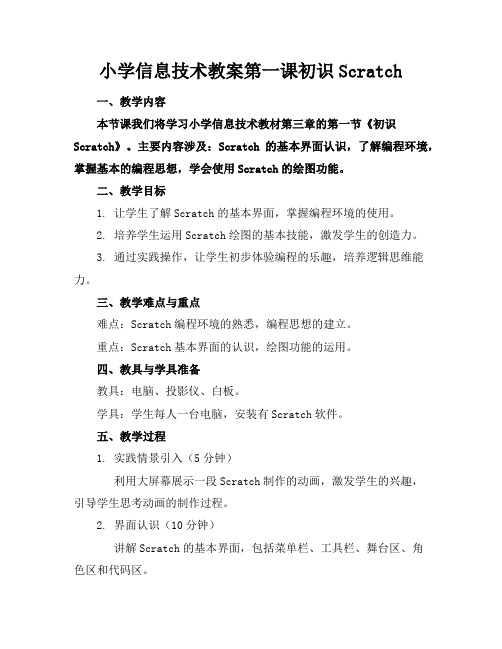
小学信息技术教案第一课初识Scratch一、教学内容本节课我们将学习小学信息技术教材第三章的第一节《初识Scratch》。
主要内容涉及:Scratch的基本界面认识,了解编程环境,掌握基本的编程思想,学会使用Scratch的绘图功能。
二、教学目标1. 让学生了解Scratch的基本界面,掌握编程环境的使用。
2. 培养学生运用Scratch绘图的基本技能,激发学生的创造力。
3. 通过实践操作,让学生初步体验编程的乐趣,培养逻辑思维能力。
三、教学难点与重点难点:Scratch编程环境的熟悉,编程思想的建立。
重点:Scratch基本界面的认识,绘图功能的运用。
四、教具与学具准备教具:电脑、投影仪、白板。
学具:学生每人一台电脑,安装有Scratch软件。
五、教学过程1. 实践情景引入(5分钟)利用大屏幕展示一段Scratch制作的动画,激发学生的兴趣,引导学生思考动画的制作过程。
2. 界面认识(10分钟)讲解Scratch的基本界面,包括菜单栏、工具栏、舞台区、角色区和代码区。
3. 绘图功能学习(10分钟)演示如何使用Scratch的绘图功能,指导学生进行实际操作。
4. 例题讲解(10分钟)以一个简单的例子,讲解如何用Scratch制作一个动画,让学生跟随操作,加深理解。
5. 随堂练习(15分钟)学生自主完成一个简单的动画制作,教师巡回指导。
六、板书设计1. Scratch基本界面:菜单栏、工具栏、舞台区、角色区和代码区。
2. Scratch绘图功能:绘图工具、颜色选择、图形选择等。
3. 动画制作步骤:角色设计、背景设置、代码编写、测试与调整。
七、作业设计1. 作业题目:制作一个简单的Scratch动画,内容自选。
2. 答案要求:动画作品需包含至少两个角色,背景丰富,动画效果流畅。
八、课后反思及拓展延伸1. 反思:关注学生在课堂上的实际操作情况,针对问题进行教学调整。
2. 拓展延伸:鼓励学生在课后尝试制作更复杂的Scratch作品,参加相关竞赛,提高自己的编程技能。
2024年初识scratch小学信息技术公开课精彩教案[最新]
![2024年初识scratch小学信息技术公开课精彩教案[最新]](https://img.taocdn.com/s3/m/ecb89b70a4e9856a561252d380eb6294dd88228e.png)
2024年初识scratch小学信息技术公开课精彩教案[最新]一、教学内容本节课选自小学信息技术教材《计算机编程》的第二单元“初识Scratch”,具体内容包括:Scratch编程软件的界面介绍、基本操作方法、角色添加与简单编程控制。
二、教学目标1. 让学生了解Scratch编程软件的基本界面和功能,掌握基本操作方法。
2. 培养学生运用Scratch进行简单编程的能力,激发创新思维和动手实践能力。
3. 培养学生合作学习、积极探索的良好习惯。
三、教学难点与重点重点:Scratch编程软件的基本操作方法、角色添加与简单编程控制。
难点:运用Scratch进行简单编程,实现角色的动作控制。
四、教具与学具准备1. 教具:多媒体教学设备、投影仪、电脑。
2. 学具:Scratch编程软件、教材。
五、教学过程1. 实践情景引入(5分钟)利用多媒体展示一组有趣的Scratch动画,引导学生关注动画的制作过程,激发学习兴趣。
2. 界面介绍与基本操作(15分钟)(1)教师演示Scratch编程软件的界面,介绍各部分功能。
(2)学生跟随教师操作,熟悉Scratch软件界面。
3. 角色添加与简单编程控制(20分钟)(1)教师讲解如何添加角色,展示一个简单的角色动作编程示例。
(2)学生分组讨论,尝试为角色添加动作。
(3)教师巡回指导,解答学生疑问。
4. 例题讲解(15分钟)教师选取一个简单的编程题目,讲解解题思路和步骤。
5. 随堂练习(15分钟)学生根据所学知识,尝试完成一个简单的编程任务。
6. 课堂小结(5分钟)六、板书设计1. Scratch编程软件界面介绍2. 角色添加与简单编程控制3. 例题讲解与随堂练习七、作业设计1. 作业题目:为角色添加动作,实现一个简单的动画效果。
2. 答案:学生根据所学知识,自由发挥创意,完成作业。
八、课后反思及拓展延伸1. 反思:关注学生在课堂上的表现,及时调整教学方法,提高教学效果。
2. 拓展延伸:鼓励学生课下尝试更复杂的编程任务,提高编程能力。
信息技术《初识Scratch》教学设计.pptx

(学生小组合作探索,老师巡视辅导。)
师:下面请各组推选一位代表来为大家解析每个区域的功能。
(生汇报)
.让小猫动起来
师:刚才同学们通过互相合作,已经探索出了SCratCh不少的功能,现在我们可以开始制作自己的第•个动画了。 如何让小猫动起来呢?SCraICh里所有的动画都是通过脚本控制的,所以我们要绐小猫搭建脚本。老师演示让小猫 前进10步的脚本搭建.移动10步是不是不大明显,那能不能移动多一点呢?那是肯定的,脚本控件里的数字都是可以 修改的,只要我们把10改成其他数值就可以了,比如改成50,再来试一下,是不是移动快J"下面同学们去试一试让小猫 动起来。
(2)认识SCratCh的窗口分区。
师:SCratCh的界面可分为舞台区、角色区、模块区、脚本区块主要区域“
(3)初步探索各分区的功能
这四个分区上都有不同的按钮,不同的功能,同学们想不想自己去探索一下呢?
卜面我们就以小组为雎位,进行一个小比赛,每个小组选择一个分区然后去探索这个分区有哪些功能能做什么 ?看哪个小组探索的功能最多最有趣。(小组选择探究区域)
信息技术《初识Scratch》教学设计
第7课初识SCratCh教案
第一课时
一、游戏导入
师:同学们用欢玩游戏吗?
生:耳欢
师:好,今天老师就满足一下大家的愿望,给大家带来一个小游戏。但是这个游戏怎么玩?可要你自己去探索 了。有谁玩起来?请上来玩绐大家看一看。
师:不错。是不是觉得这个游戏太简隼了,想不想增加一点难度。好,卜.面老师就来现场修改游戏。怎么样? 是不是觉得很厉害,你们想不想也来修改一下?别着急,等你们学好了这个工具,别说修改游戏,就是自己做一个 游戏也不是问题。那这到底是什么工具,这么神奇呢?它就是SCratCh!今天我们就一起来认识它。(课件出示课题) 跟老师一起读一下它的发音。
小学信息技术教案第一课初识Scratch
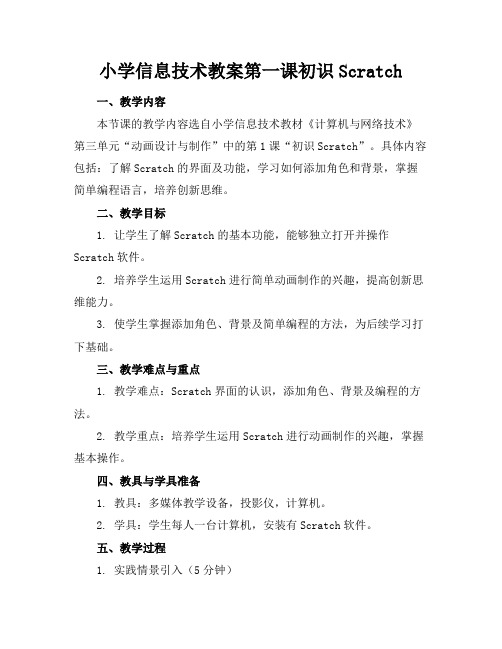
小学信息技术教案第一课初识Scratch一、教学内容本节课的教学内容选自小学信息技术教材《计算机与网络技术》第三单元“动画设计与制作”中的第1课“初识Scratch”。
具体内容包括:了解Scratch的界面及功能,学习如何添加角色和背景,掌握简单编程语言,培养创新思维。
二、教学目标1. 让学生了解Scratch的基本功能,能够独立打开并操作Scratch软件。
2. 培养学生运用Scratch进行简单动画制作的兴趣,提高创新思维能力。
3. 使学生掌握添加角色、背景及简单编程的方法,为后续学习打下基础。
三、教学难点与重点1. 教学难点:Scratch界面的认识,添加角色、背景及编程的方法。
2. 教学重点:培养学生运用Scratch进行动画制作的兴趣,掌握基本操作。
四、教具与学具准备1. 教具:多媒体教学设备,投影仪,计算机。
2. 学具:学生每人一台计算机,安装有Scratch软件。
五、教学过程1. 实践情景引入(5分钟)利用多媒体展示有趣的Scratch动画作品,激发学生兴趣。
邀请学生分享自己见过的动画作品,引导他们了解动画制作的基本概念。
2. 界面及功能介绍(10分钟)讲解Scratch软件的界面布局,介绍各个功能区的用途。
示范如何添加角色、背景,并简单介绍编程方法。
3. 例题讲解(15分钟)以一个简单的动画为例,逐步讲解制作过程。
强调添加角色、背景及编程的关键步骤。
4. 随堂练习(10分钟)让学生根据老师讲解的步骤,尝试制作一个简单的动画。
鼓励学生发挥想象,为自己的动画添加角色和背景。
5. 互动交流(5分钟)学生展示自己的作品,分享制作过程中的心得体会。
教师点评学生作品,给予鼓励和指导。
提出课后作业,布置拓展任务。
六、板书设计1. Scratch界面及功能2. 添加角色、背景及编程方法3. 动画制作步骤七、作业设计1. 作业题目:制作一个关于动物的简单动画。
要求:至少包含两个角色,一个背景,并添加简单的动作和声音。
小学信息技术优质教案设计初识Scratch

小学信息技术优质教案设计初识Scratch一、教学内容本节课教学内容选自小学信息技术教材《计算机编程启蒙》第三章,主题为“初识Scratch”。
详细内容包括:Scratch界面认识、各功能区的使用、基本编程积木的理解以及简单程序的编写。
二、教学目标1. 让学生掌握Scratch编程软件的基本界面和功能,学会使用编程积木创作简单的动画和故事。
2. 培养学生的逻辑思维能力、创新意识和动手操作能力。
3. 激发学生对编程的兴趣,鼓励他们主动探索、积极创作。
三、教学难点与重点重点:Scratch编程软件的基本使用方法、编程积木的运用。
难点:程序的逻辑结构设计、创新意识的培养。
四、教具与学具准备1. 教具:计算机、投影仪、Scratch教学课件。
2. 学具:学生每人一台计算机,安装有Scratch软件。
五、教学过程1. 实践情景引入(5分钟)利用投影仪展示一个简单的Scratch动画作品,引发学生的兴趣。
让学生思考:这个动画是如何制作的?我们如何自己动手创作一个有趣的故事?2. 界面认识与功能介绍(15分钟)讲解Scratch软件的基本界面,包括舞台、角色、背景、脚本和声音等区域。
引导学生自主探索各功能区的使用方法。
3. 基本编程积木讲解(10分钟)通过课件展示,详细讲解Scratch中的基本编程积木,包括运动、外观、声音、事件、控制、侦测等类别。
4. 例题讲解(15分钟)以一个简单的动画为例,现场演示编程过程,讲解如何使用编程积木创作故事。
5. 随堂练习(25分钟)学生根据教师提供的素材,自主创作一个简单的动画或故事。
教师巡回指导,解答学生的疑问。
6. 作品展示与评价(10分钟)学生展示自己的作品,大家共同评价、交流、学习。
六、板书设计1. Scratch界面认识2. 编程积木类别及功能3. 动画创作步骤七、作业设计1. 作业题目:创作一个关于“我的学校生活”的简单动画。
2. 答案:学生根据个人创意,运用Scratch编程积木完成动画创作。
《初识Scratch》教案

《初识Scratch》教案一、教学内容本节课的教学内容选自《Scratch编程入门》教材的第三章“初识Scratch”。
主要内容包括:Scratch界面的认识、角色的创建与编辑、舞台的设置、绿旗积木的使用等。
通过本节课的学习,使学生能够熟悉Scratch的基本操作,为后续的编程学习打下基础。
二、教学目标1. 让学生了解并熟悉Scratch编程环境的基本界面和功能。
2. 培养学生利用Scratch创作简单动画的能力。
3. 引导学生思考编程与现实生活的联系,培养学生的创新意识和动手能力。
三、教学难点与重点重点:Scratch界面的认识、角色的创建与编辑、舞台的设置、绿旗积木的使用。
难点:角色的运动控制和事件处理。
四、教具与学具准备教具:计算机、投影仪、Scratch软件。
学具:学生用计算机、Scratch软件。
五、教学过程1. 实践情景引入:教师通过展示一个简单的Scratch动画,引发学生对编程的兴趣,同时引导学生思考编程与现实生活的联系。
2. 基础知识讲解:(1)教师讲解Scratch界面的认识,包括舞台、角色、积木等。
(2)教师讲解如何创建角色和编辑角色,包括角色的造型、动作等。
(3)教师讲解舞台的设置,包括背景、坐标系等。
(4)教师讲解绿旗积木的使用,引导学生理解编程的逻辑结构。
3. 例题讲解:教师通过一个简单的例题,讲解如何利用Scratch制作一个动画。
例题内容包括角色的运动、事件的处理等。
4. 随堂练习:学生根据教师给出的练习题,利用Scratch软件进行实践操作,巩固所学知识。
六、板书设计板书内容主要包括:Scratch界面认识、角色创建与编辑、舞台设置、绿旗积木使用等。
七、作业设计作业题目:1. 请利用Scratch软件制作一个简单的动画,展示你的作品。
答案:1. 学生作品的截图。
八、课后反思及拓展延伸教师对本节课的教学效果进行反思,分析学生的学习情况,针对存在的问题进行改进。
同时,为学生提供拓展延伸的学习资源,引导学生深入学习Scratch编程。
初识scratch教学设计(多篇)-教学设计.doc
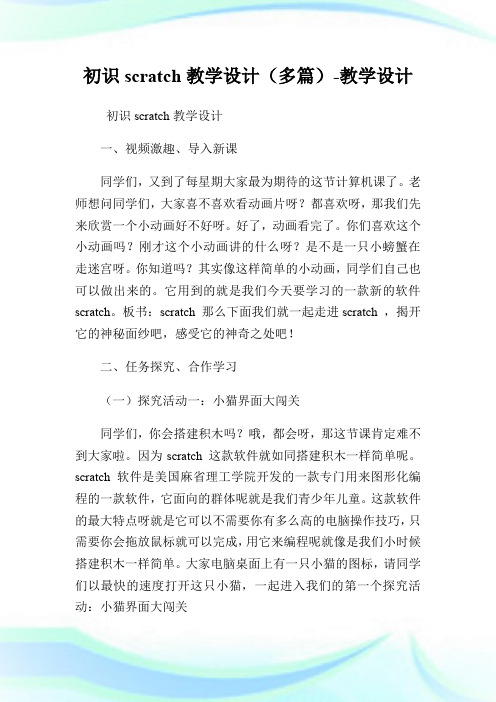
初识scratch教学设计(多篇)-教学设计初识scratch教学设计一、视频激趣、导入新课同学们,又到了每星期大家最为期待的这节计算机课了。
老师想问同学们,大家喜不喜欢看动画片呀?都喜欢呀,那我们先来欣赏一个小动画好不好呀。
好了,动画看完了。
你们喜欢这个小动画吗?刚才这个小动画讲的什么呀?是不是一只小螃蟹在走迷宫呀。
你知道吗?其实像这样简单的小动画,同学们自己也可以做出来的。
它用到的就是我们今天要学习的一款新的软件scratch。
板书:scratch 那么下面我们就一起走进scratch ,揭开它的神秘面纱吧,感受它的神奇之处吧!二、任务探究、合作学习(一)探究活动一:小猫界面大闯关同学们,你会搭建积木吗?哦,都会呀,那这节课肯定难不到大家啦。
因为scratch 这款软件就如同搭建积木一样简单呢。
scratch 软件是美国麻省理工学院开发的一款专门用来图形化编程的一款软件,它面向的群体呢就是我们青少年儿童。
这款软件的最大特点呀就是它可以不需要你有多么高的电脑操作技巧,只需要你会拖放鼠标就可以完成,用它来编程呢就像是我们小时候搭建积木一样简单。
大家电脑桌面上有一只小猫的图标,请同学们以最快的速度打开这只小猫,一起进入我们的第一个探究活动:小猫界面大闯关同学们参照课本和老师给出的课件展示,自主学习,快速找到scratch 四大界面,了解各界面的功能和作用。
不要害怕出错,大胆尝试用鼠标触动每个界面感受scratch 的模块,并且为你的scratch 更换一个你喜欢的舞台。
完成的同学举手,好。
我们请同学们起来说一下scratch界面有哪几部分组成呢?每一个区域有哪些功能呢?你来说。
舞台区、角色区、模块区、脚本区。
非常好!我在屏幕上也看到了同学们更换的舞台,都非常的漂亮。
(二)探究活动二:让小猫向世界问好好了同学们,漂亮的舞台已经搭建好了。
那我们今天请到的主角,就是这只小猫。
同学们都是第一次见到这只小猫,我们先让小猫做个自我介绍,给大家问个好好不好呀!一起进入我们第二个探究活动二:让小猫向世界问好在这个任务里呢,小猫要说三句话,分别是hello,我是一只小猫,我的名字叫做编程猫。
《初识Scratch》教案
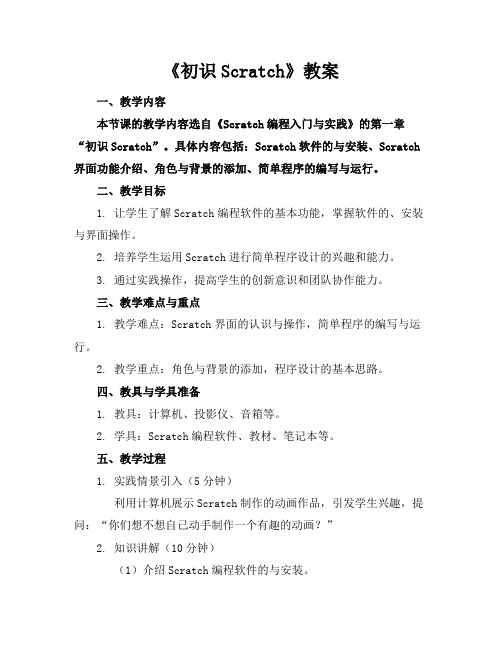
《初识Scratch》教案一、教学内容本节课的教学内容选自《Scratch编程入门与实践》的第一章“初识Scratch”。
具体内容包括:Scratch软件的与安装、Scratch 界面功能介绍、角色与背景的添加、简单程序的编写与运行。
二、教学目标1. 让学生了解Scratch编程软件的基本功能,掌握软件的、安装与界面操作。
2. 培养学生运用Scratch进行简单程序设计的兴趣和能力。
3. 通过实践操作,提高学生的创新意识和团队协作能力。
三、教学难点与重点1. 教学难点:Scratch界面的认识与操作,简单程序的编写与运行。
2. 教学重点:角色与背景的添加,程序设计的基本思路。
四、教具与学具准备1. 教具:计算机、投影仪、音箱等。
2. 学具:Scratch编程软件、教材、笔记本等。
五、教学过程1. 实践情景引入(5分钟)利用计算机展示Scratch制作的动画作品,引发学生兴趣,提问:“你们想不想自己动手制作一个有趣的动画?”2. 知识讲解(10分钟)(1)介绍Scratch编程软件的与安装。
(2)讲解Scratch界面的功能,如角色、背景、脚本、声音等。
(3)示范如何添加角色与背景,编写简单程序。
3. 例题讲解(10分钟)(1)展示一个简单的Scratch动画案例。
(2)逐步讲解案例的制作过程,引导学生了解程序设计的基本思路。
4. 随堂练习(10分钟)(1)让学生两人一组,合作完成一个简单的动画制作。
(2)教师巡回指导,解答学生疑问。
(2)提出拓展性问题,激发学生继续探索的兴趣。
六、板书设计1. Scratch编程入门与实践第一章:初识Scratch1.1 Scratch与安装1.2 Scratch界面功能介绍1.3 角色与背景的添加1.4 简单程序的编写与运行七、作业设计1. 作业题目:制作一个简单的Scratch动画,要求包含至少两个角色,一个背景,并有一定的互动性。
2. 答案:见附件。
八、课后反思及拓展延伸1. 反思:本节课的教学效果较好,学生能基本掌握Scratch软件的操作,制作出简单的动画作品。
信息技术四年级第17课《初识Scratch》教案
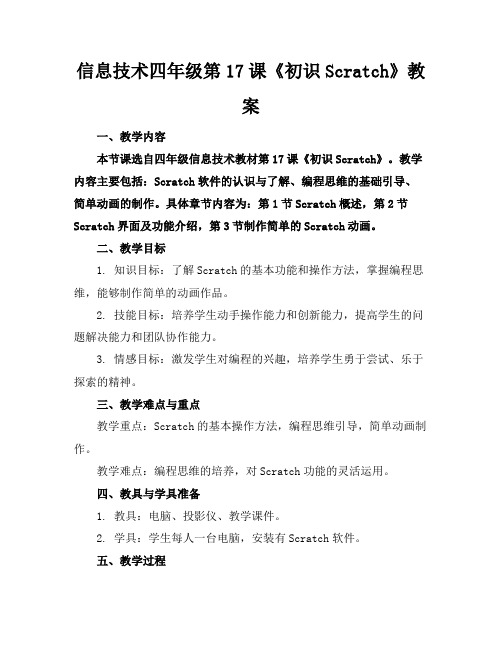
信息技术四年级第17课《初识Scratch》教案一、教学内容本节课选自四年级信息技术教材第17课《初识Scratch》。
教学内容主要包括:Scratch软件的认识与了解、编程思维的基础引导、简单动画的制作。
具体章节内容为:第1节Scratch概述,第2节Scratch界面及功能介绍,第3节制作简单的Scratch动画。
二、教学目标1. 知识目标:了解Scratch的基本功能和操作方法,掌握编程思维,能够制作简单的动画作品。
2. 技能目标:培养学生动手操作能力和创新能力,提高学生的问题解决能力和团队协作能力。
3. 情感目标:激发学生对编程的兴趣,培养学生勇于尝试、乐于探索的精神。
三、教学难点与重点教学重点:Scratch的基本操作方法,编程思维引导,简单动画制作。
教学难点:编程思维的培养,对Scratch功能的灵活运用。
四、教具与学具准备1. 教具:电脑、投影仪、教学课件。
2. 学具:学生每人一台电脑,安装有Scratch软件。
五、教学过程1. 实践情景引入(5分钟)利用投影仪展示有趣的Scratch动画作品,引导学生思考:这些动画是如何制作的?激发学生的兴趣。
2. 知识讲解(10分钟)介绍Scratch软件的基本功能、界面及操作方法,引导学生了解编程思维。
3. 例题讲解(15分钟)以制作一个简单的Scratch动画为例,详细讲解制作过程,包括角色设计、背景设置、脚本编写等。
4. 随堂练习(10分钟)学生跟随老师一起制作一个简单的Scratch动画,巩固所学知识。
5. 小组合作(15分钟)学生分组,每组共同完成一个Scratch动画作品,培养学生的团队协作能力。
6. 成果展示(5分钟)各组展示自己的作品,进行评价和交流。
六、板书设计1. Scratch概述2. Scratch界面及功能介绍3. 简单动画制作步骤七、作业设计1. 作业题目:制作一个Scratch动画,主题自定。
2. 答案:学生需提交动画作品,并在作品中运用所学知识。
信息技术四年级第17课《初识Scratch》优质教案
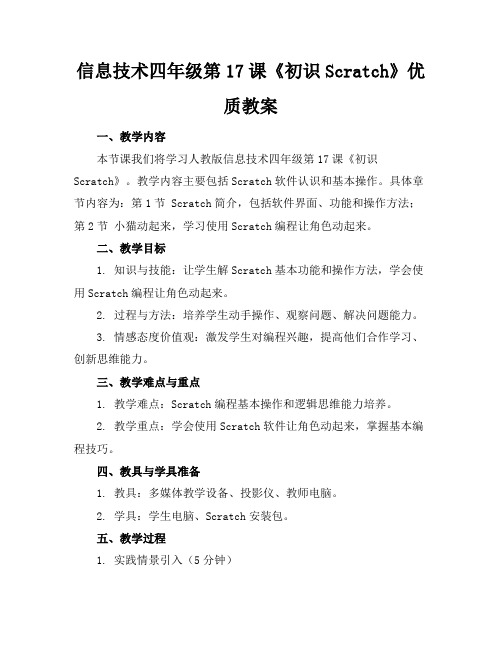
信息技术四年级第17课《初识Scratch》优质教案一、教学内容本节课我们将学习人教版信息技术四年级第17课《初识Scratch》。
教学内容主要包括Scratch软件认识和基本操作。
具体章节内容为:第1节 Scratch简介,包括软件界面、功能和操作方法;第2节小猫动起来,学习使用Scratch编程让角色动起来。
二、教学目标1. 知识与技能:让学生解Scratch基本功能和操作方法,学会使用Scratch编程让角色动起来。
2. 过程与方法:培养学生动手操作、观察问题、解决问题能力。
3. 情感态度价值观:激发学生对编程兴趣,提高他们合作学习、创新思维能力。
三、教学难点与重点1. 教学难点:Scratch编程基本操作和逻辑思维能力培养。
2. 教学重点:学会使用Scratch软件让角色动起来,掌握基本编程技巧。
四、教具与学具准备1. 教具:多媒体教学设备、投影仪、教师电脑。
2. 学具:学生电脑、Scratch安装包。
五、教学过程1. 实践情景引入(5分钟)利用多媒体展示一些有趣Scratch作品,让学生初步解Scratch编程魅力,激发他们学习兴趣。
2. 讲解Scratch基本功能(10分钟)介绍Scratch软件界面、功能模块,让学生对Scratch有一个基本认识。
3. 操作演示(15分钟)以制作小猫动起来动画为例,现场演示编程过程,讲解操作步骤。
4. 例题讲解(10分钟)结合教材例题,详细讲解如何使用Scratch编程让角色动起来。
5. 随堂练习(15分钟)让学生分组进行随堂练习,互相交流学习心得,教师巡回指导。
六、板书设计1. 板书左侧:Scratch基本功能模块图2. 板书右侧:小猫动起来编程步骤七、作业设计1. 作业题目:制作一个简单Scratch动画,要求角色至少完成一个动作。
2. 答案:根据教材和课堂讲解,完成作业。
八、课后反思及拓展延伸1. 课后反思:针对本节课教学效果,思考如何在今后教学中更好地激发学生学习兴趣,提高编程能力。
初识scratch教学设计多篇-教学设计
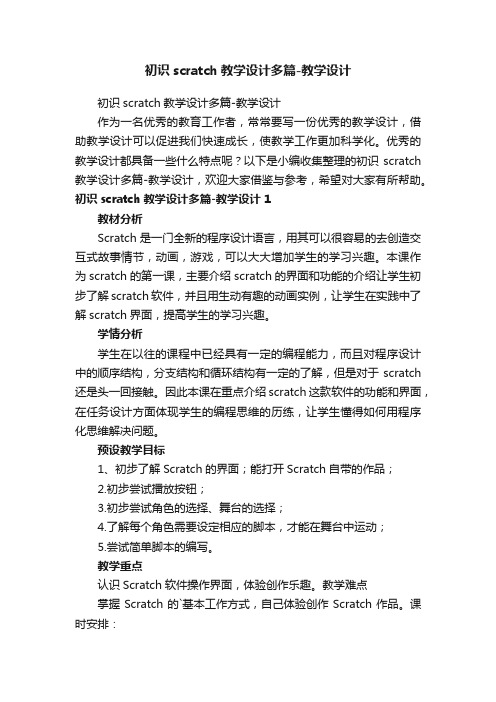
初识scratch教学设计多篇-教学设计初识scratch教学设计多篇-教学设计作为一名优秀的教育工作者,常常要写一份优秀的教学设计,借助教学设计可以促进我们快速成长,使教学工作更加科学化。
优秀的教学设计都具备一些什么特点呢?以下是小编收集整理的初识scratch 教学设计多篇-教学设计,欢迎大家借鉴与参考,希望对大家有所帮助。
初识scratch教学设计多篇-教学设计1教材分析Scratch是一门全新的程序设计语言,用其可以很容易的去创造交互式故事情节,动画,游戏,可以大大增加学生的学习兴趣。
本课作为scratch的第一课,主要介绍scratch的界面和功能的介绍让学生初步了解scratch软件,并且用生动有趣的动画实例,让学生在实践中了解scratch界面,提高学生的学习兴趣。
学情分析学生在以往的课程中已经具有一定的编程能力,而且对程序设计中的顺序结构,分支结构和循环结构有一定的了解,但是对于scratch 还是头一回接触。
因此本课在重点介绍scratch这款软件的功能和界面,在任务设计方面体现学生的编程思维的历练,让学生懂得如何用程序化思维解决问题。
预设教学目标1、初步了解Scratch的界面;能打开Scratch自带的作品;2.初步尝试播放按钮;3.初步尝试角色的选择、舞台的选择;4.了解每个角色需要设定相应的脚本,才能在舞台中运动;5.尝试简单脚本的编写。
教学重点认识Scratch软件操作界面,体验创作乐趣。
教学难点掌握Scratch的`基本工作方式,自己体验创作Scratch作品。
课时安排:1课时预设教学过程:一、激发兴趣,导入新课打开scratch软件,演示两个例子。
例子1:Music and Dance——》6 BreakDance例子2:Games——》3 FishChomp在演示例子的过程中,学生掌握“开始执行绿旗控制”、“全部停止”等5个按钮。
学生自由操作10分钟时间,根据兴趣导入作品,欣赏作品。
小学小学信息技术苏科五年级全一册第1课初识Scratch《初识Scratch》教学设计
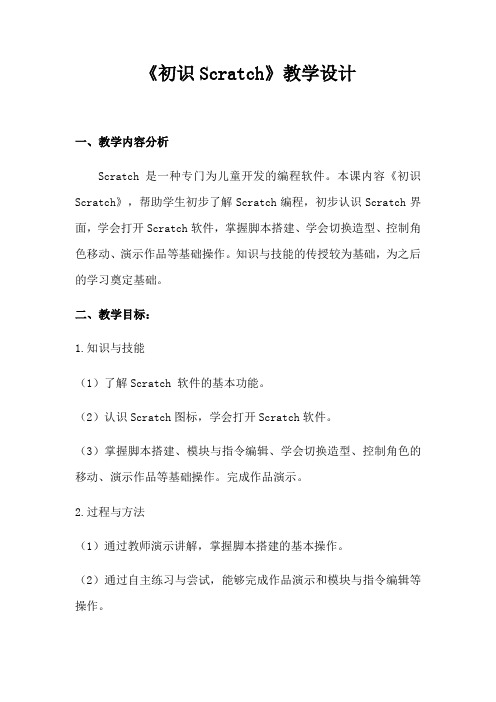
《初识Scratch》教学设计一、教学内容分析Scratch是一种专门为儿童开发的编程软件。
本课内容《初识Scratch》,帮助学生初步了解Scratch编程,初步认识Scratch界面,学会打开Scratch软件,掌握脚本搭建、学会切换造型、控制角色移动、演示作品等基础操作。
知识与技能的传授较为基础,为之后的学习奠定基础。
二、教学目标:1.知识与技能(1)了解Scratch 软件的基本功能。
(2)认识Scratch图标,学会打开Scratch软件。
(3)掌握脚本搭建、模块与指令编辑、学会切换造型、控制角色的移动、演示作品等基础操作。
完成作品演示。
2.过程与方法(1)通过教师演示讲解,掌握脚本搭建的基本操作。
(2)通过自主练习与尝试,能够完成作品演示和模块与指令编辑等操作。
(3)通过课堂分享与交流,能够对本课所学内容进行总结与拓展。
(4)通过完成小游戏的制作,培养学生对Scratch编程学习的兴趣,激发学生的求知欲。
三、学情分析:1、三年级的学生好奇心较强,对新鲜事物Scratch很感兴趣,但由于成长环境不同,学生对编程语言的学习能力也有所不同,动手操作能力也会有一定差距。
2、而我校本届三年级信息技术课是平板教学,没系统学习对台式电脑的操作。
部分学生不能灵活操作鼠标操作,在实践操作中可能会因为动作缓慢而完成不了本课任务。
四、教学准备:PPT课件、多媒体网络教室、教学控制软件、小游戏五、教学策略选择与设计演示教学法、探究学习法、任务驱动法六、教学重点及难点重点:Scratch界面的认识及脚本搭建的基本操作。
难点:Scratch简单程序的编写和执行,对编程思维的基本培养。
七、教学过程:。
2024年小学信息技术教案设计初识Scratch

2024年小学信息技术教案设计初识Scratch一、教学内容本节课教学内容选自《小学信息技术》教材第五单元“动画乐园”,具体章节为“初识Scratch”。
通过本节课的学习,学生将了解Scratch编程软件的基本界面和功能,学习如何使用Scratch进行简单的动画制作。
二、教学目标1. 知识与技能:使学生掌握Scratch编程软件的基本操作,学会使用Scratch制作简单动画。
2. 过程与方法:培养学生动手操作能力,提高学生的逻辑思维能力。
3. 情感态度与价值观:激发学生对编程的兴趣,培养学生的创新意识和团队协作精神。
三、教学难点与重点1. 教学难点:Scratch编程软件的使用方法,特别是角色的添加、舞台的设置以及简单脚本的编写。
2. 教学重点:培养学生动手操作能力,使学生能够独立完成简单动画的制作。
四、教具与学具准备1. 教具:计算机、投影仪、Scratch安装包。
2. 学具:学生每人一台计算机,安装有Scratch软件。
五、教学过程1. 导入新课利用动画片《喜羊羊与灰太狼》片段引入,让学生思考动画片是如何制作的,进而引出本节课的主题——初识Scratch。
2. 知识讲解(1)介绍Scratch的基本界面和功能,让学生对Scratch有整体的认识。
(2)演示如何添加角色、设置舞台以及编写简单脚本。
3. 实践操作(1)学生根据教师讲解,自行添加角色,设置舞台背景。
(2)学生编写简单脚本,实现角色的移动、跳跃等动作。
4. 例题讲解(1)教师展示一个简单的Scratch动画作品,引导学生分析作品的结构和脚本。
(2)学生跟随教师步骤,完成动画的制作。
5. 随堂练习学生根据所学知识,独立完成一个简单动画的制作。
六、板书设计1. Scratch基本界面和功能2. 角色添加、舞台设置3. 简单脚本编写七、作业设计1. 作业题目:制作一个简单的Scratch动画,主题自定。
2. 答案:学生根据所学知识,独立完成作业。
《初识Scratch》教案
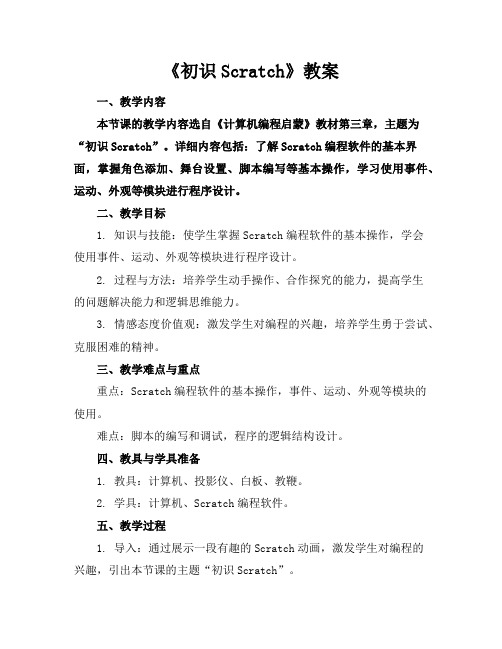
《初识Scratch》教案一、教学内容本节课的教学内容选自《计算机编程启蒙》教材第三章,主题为“初识Scratch”。
详细内容包括:了解Scratch编程软件的基本界面,掌握角色添加、舞台设置、脚本编写等基本操作,学习使用事件、运动、外观等模块进行程序设计。
二、教学目标1. 知识与技能:使学生掌握Scratch编程软件的基本操作,学会使用事件、运动、外观等模块进行程序设计。
2. 过程与方法:培养学生动手操作、合作探究的能力,提高学生的问题解决能力和逻辑思维能力。
3. 情感态度价值观:激发学生对编程的兴趣,培养学生勇于尝试、克服困难的精神。
三、教学难点与重点重点:Scratch编程软件的基本操作,事件、运动、外观等模块的使用。
难点:脚本的编写和调试,程序的逻辑结构设计。
四、教具与学具准备1. 教具:计算机、投影仪、白板、教鞭。
2. 学具:计算机、Scratch编程软件。
五、教学过程1. 导入:通过展示一段有趣的Scratch动画,激发学生对编程的兴趣,引出本节课的主题“初识Scratch”。
2. 知识讲解:a. 介绍Scratch编程软件的基本界面,让学生熟悉各个功能模块。
b. 演示如何添加角色、设置舞台,并编写简单的脚本,实现角色的运动和外观变化。
c. 讲解事件、运动、外观等模块的功能和使用方法。
3. 实践操作:a. 让学生分组合作,根据教师提供的任务卡,尝试完成一个简单的Scratch作品。
b. 教师巡回指导,解答学生遇到的问题。
4. 例题讲解:a. 展示一个具有代表性的Scratch作品,分析其脚本编写和逻辑结构。
b. 让学生跟随教师一起分析,理解程序的设计思路。
5. 随堂练习:a. 让学生根据例题,独立完成一个类似的Scratch作品。
b. 教师对学生的作品进行点评,指出优点和不足之处。
六、板书设计1. Scratch编程软件基本界面2. 角色添加、舞台设置、脚本编写3. 事件、运动、外观模块使用方法七、作业设计1. 作业题目:制作一个Scratch动画,要求至少包含两个角色,并实现角色的交互动作。
第1课 初识Scratch 教学设计

授课日期 ____________累计教时 _____
四、新授:认识操作界面
师:在桌面上找到小猫图标,双击可以打开这个软件(学生生同步练习)师:它的主要界面包括几个部分
功能区:包含一些常用功能
控制区:对演示区的角色进行控制的区域
控件区:对演示区的角色进行控制的区域
脚本区:拖曳、组合程序模块以控制角色的区域
角色区:显示当前所有角色的区域
演示区:演示设计好的脚本的区域
学生:打开软件,体验每个区域的功能,并识记名称
五、练习脚本搭建
师:小猫已经准备好了,让我们一起给它编写活动的程序吧
(1)选定“控件区”的控制模块,将其中的“当绿旗被点击”积木拖动到“脚本区”
(2)拖动“移动10步”积木到脚本区的“当绿旗被点击”积木下方
(3)单击图标,让小猫说移动10步
学生:编写脚本,让小猫移动
师:请同学们尝试在脚本最下方添加“说你好”积木并运行。
学生:编写脚本,完成后可自由发挥添加其他命令。
六、总结与反思
本节课中,我们一起学习了新的编程软件,还让小猫做了自我介绍。
在后面的学习中,小猫还有更多的功能等着我们呢。
信息技术四年级第17课《初识Scratch》教案
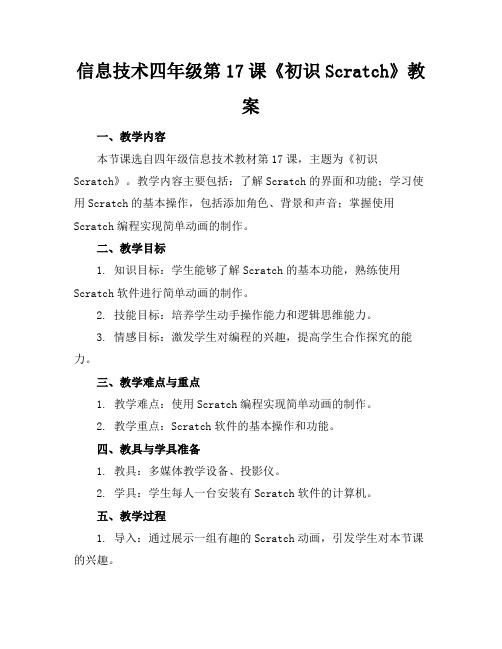
信息技术四年级第17课《初识Scratch》教案一、教学内容本节课选自四年级信息技术教材第17课,主题为《初识Scratch》。
教学内容主要包括:了解Scratch的界面和功能;学习使用Scratch的基本操作,包括添加角色、背景和声音;掌握使用Scratch编程实现简单动画的制作。
二、教学目标1. 知识目标:学生能够了解Scratch的基本功能,熟练使用Scratch软件进行简单动画的制作。
2. 技能目标:培养学生动手操作能力和逻辑思维能力。
3. 情感目标:激发学生对编程的兴趣,提高学生合作探究的能力。
三、教学难点与重点1. 教学难点:使用Scratch编程实现简单动画的制作。
2. 教学重点:Scratch软件的基本操作和功能。
四、教具与学具准备1. 教具:多媒体教学设备、投影仪。
2. 学具:学生每人一台安装有Scratch软件的计算机。
五、教学过程1. 导入:通过展示一组有趣的Scratch动画,引发学生对本节课的兴趣。
2. 新课:介绍Scratch软件的界面和功能,引导学生学习基本操作。
a. 添加角色、背景和声音;b. 编程实现简单动画;c. 保存和分享作品。
3. 实践:让学生分组合作,根据老师提供的素材,动手制作一个简单动画。
4. 展示:每组学生展示自己的作品,大家共同评价。
5. 讲解:针对学生在实践过程中遇到的问题,进行讲解和指导。
6. 练习:布置随堂练习,让学生巩固所学知识。
六、板书设计1. Scratch界面和功能2. Scratch基本操作a. 添加角色、背景和声音b. 编程实现简单动画c. 保存和分享作品七、作业设计1. 作业题目:利用Scratch制作一个关于动物的故事动画。
2. 答案:学生需提交一个完整的Scratch动画作品。
八、课后反思及拓展延伸1. 反思:本节课学生对Scratch软件的兴趣较高,但在编程过程中仍存在一些问题,如逻辑思维不够清晰。
在今后的教学中,应加强学生逻辑思维的训练。
初识scratch教学设计多篇

• 引言 • Scratch编程基础 • 图形化编程教学 • 创意计算思维培养 • 跨学科融合与创新实践 • 教学评价与反思
01
引言
教学目的与背景
培养学生计算思维
通过学习Scratch编程,学生将学会分 析问题、设计解决方案、实现算法等 计算思维技能。
提高学生创新能力
根据项目主题和团队实际 情况,制定详细的项目计 划和时间表,明确各个阶 段的任务和目标。同时, 要充分考虑可能出现的风 险和问题,制定相应的应 对措施。
按照项目计划逐步推进项 目实施工作,及时记录项 目进展情况和遇到的问题 。同时,要加强项目监控 和评估工作,确保项目按 照预期目标顺利进行。
在项目完成后,组织学生 进行项目成果展示和评价 工作。通过展示和评价可 以让学生更好地了解自己 的项目成果和不足之处, 同时也可以促进团队之间 的交流和学习。
行。
编程基本概念
事件
触发程序运行的条件, 例如点击绿旗、按下空
格键等。
变量
用于存储程序中使用的 数据,可以根据需要创
建不同类型的变量。
循环
重复执行某段代码,直 到满足特定条件为止。
条件判断
根据特定条件执行不同 的代码块。
Scratch编程实例
制作动画
通过添加多个角色和背景,设 置角色的动作和表情,实现简
单的动画效果。
制作游戏
通过编写代码控制角色的移动 、碰撞检测、得分计算等,实 现简单的游戏功能。
交互式故事
通过添加声音、角色对话、背 景变化等,制作交互式故事, 让读者参与其中。
音乐创作
利用Scratch内置的音乐积木块 ,创作简单的音乐作品,实现
音乐与编程的结合。
信息技术四年级第17课《初识Scratch》教案

信息技术四年级第17课《初识Scratch》教案一、教学内容本节课选自四年级信息技术教材第17课《初识Scratch》。
教学内容主要包括:了解Scratch的基本界面、掌握角色和舞台的概念、学会使用积木块编程控制角色动作。
二、教学目标1. 知识与技能:学生能了解Scratch的基本界面,认识角色和舞台,掌握使用积木块编程的方法。
2. 过程与方法:通过实践操作,培养学生动手能力、逻辑思维能力和创新能力。
3. 情感态度与价值观:激发学生对编程的兴趣,培养学生合作、探究的学习精神。
三、教学难点与重点重点:Scratch基本界面的认识,角色和舞台的使用,积木块编程控制角色动作。
难点:积木块编程的逻辑思维。
四、教具与学具准备教具:计算机、投影仪、白板。
学具:学生每人一台计算机,安装有Scratch软件。
五、教学过程1. 实践情景引入(5分钟)教师展示一个Scratch作品,让学生观察并思考:作品是如何制作的?学生讨论,教师引导,激发学生对编程的兴趣。
2. 知识讲解(10分钟)教师讲解Scratch基本界面,介绍角色和舞台的概念。
学生跟随教师操作,熟悉Scratch软件。
3. 例题讲解(10分钟)教师通过一个简单的例子,讲解如何使用积木块编程控制角色动作。
学生观看,理解编程逻辑。
4. 随堂练习(10分钟)学生按照教师的要求,自主完成一个简单的Scratch作品。
教师巡回指导,解答学生疑问。
5. 小组合作(15分钟)学生分组,讨论并设计一个创意Scratch作品。
教师参与讨论,给予建议。
6. 展示与评价(5分钟)各小组展示作品,其他同学给予评价。
六、板书设计1. Scratch基本界面2. 角色和舞台3. 积木块编程七、作业设计1. 作业题目:制作一个简单的Scratch作品,要求包含角色、舞台和至少一个动作。
八、课后反思及拓展延伸1. 反思:本节课学生对Scratch的兴趣浓厚,但在编程逻辑方面存在一定难度,需要在以后的教学中加强指导。
- 1、下载文档前请自行甄别文档内容的完整性,平台不提供额外的编辑、内容补充、找答案等附加服务。
- 2、"仅部分预览"的文档,不可在线预览部分如存在完整性等问题,可反馈申请退款(可完整预览的文档不适用该条件!)。
- 3、如文档侵犯您的权益,请联系客服反馈,我们会尽快为您处理(人工客服工作时间:9:00-18:30)。
初识scratch
一、教学目标
1、初步了解scratch界面的组成;
2、了解每个角色需要设定相应的脚本,才能在舞台中运动;
3、初步尝试角色的选择、舞台的选择;
4、尝试脚本的编写。
5、培养初步的程序思维。
二、教学重难点分析及解决措施
给小鱼添加脚本,让小鱼自由的游起来是本节课的重难点,通过师生互动、生生互动,分享交流,共同解决难点。
演示同学们遇到的典型问题,同学们合作寻找解决问题的方案,智慧的火花得以碰撞,重难点迎刃而解。
三、教学过程
课前:游戏激趣
教师问同学们是否喜欢玩游戏,在桌面初识Scratch文件夹中有个大鱼吃小鱼的小游戏,学生自己探索着去玩一玩。
学生交流怎样玩这个小游戏,怎样停止游戏。
知道点绿旗可以开始程序,点红圆停止程序。
在玩中去学。
玩别人做的小游戏,不如自己设计小游戏。
老师这儿有一款能轻松设计小游戏的软件,你想了解吗?准备上课。
上课:
老师给大家介绍的这款软件,名字叫Scratch,请跟我一起读,Scratch。
今天我们一起《初识Scratch》。
一、Scratch简介
Scratch是一门图形积木式编程语言。
功能强大,可以制作动画、游戏、故事等等。
操作简单,就像玩积木一样,轻松拼搭。
今天我们就用Scratch来设计一个小鱼自由的游来游去的小程序,好吗?
二、层层递进,探索新知
1、认识界面
(1)自主学习
点击桌面上的小猫图标,双击打开,点左上角的小地球,选简体中文。
看到了Scratch的中文界面。
这个界面怎样进行分区,及各分区的功能是什么?
学生打开桌面初始Scratch文件夹中的分区名称及功能文件,
挑战任务一:说一说分区名称及功能。
(2)测试自主学习效果
学生打开桌面上初识Scratch文件夹中的考考你文件。
答案选择正确,要说出这个分区的功能,答案选择不正确要重新进行选择,直到正确为止。
2、自由玩指令
我们知道了各分区的功能,现在我们就来试一试这些功能。
打开Scratch软件,我们可以看到角色列表区默认的角色是一只小猫,今天我们要用的角色是一条小鱼,打开桌面上初始Scratch
文件夹中的小鱼文件,这个文件默认的角色是一条小鱼。
学生打开初识Scratch文件夹中的小鱼文件。
试试用动作模块中的指令控制小鱼。
学生分享交流玩指令积木的方法。
教师小结。
3、让小鱼自由的游起来
现在我们都会玩指令积木了,一起来
挑战任务二:让小鱼自由的游起来。
哪些指令能让小鱼自由的游起来呢?
学生猜
学生动手试
分享交流
(1)怎样让小鱼游
有的同学在不停的点绿旗,让小鱼游起来,演示遇到这样问题的同学的电脑,其他同学帮忙解决。
用控制模块中的重复指令,可以实现循环。
把其他指令嵌套到重复执行语句里面。
(2)怎样让小鱼游的时候头一直向上
演示遇到小鱼游泳头向下的同学的电脑,只用碰到边缘就反弹指令,小鱼能自由的游了,可是头向下,怎么办?
学生交流再加上将旋转模式设置为左右翻转就可以了。
(3)怎样改变小鱼游的速度
怎样控制小鱼游的速度?学生交流。
(4)教师小结
教师小结让小鱼游起来用到的基本指令
4、添加背景和角色
同学们的小鱼都自由的游起来了,现在我们给小鱼找个伴,给它添加一个美丽的水下背景,再添加一个新角色——增加另一条小鱼。
自己动手试一试,遇到困难可以参考初识Scratch文件夹中的添加背景、添加角色文件。
学生操作
学生交流:怎样添加背景和角色的?
教师点评、小结。
怎样让新添加的小鱼也游起来呢?
教师引导:同样的方法。
我们先选中新添加的小鱼,给它添加指令,搭建脚本,让它也游起来。
学生制作
5、拓展延伸
有时间的同学可以多加几条小鱼,让他们都自由的游起来,或者试试给小鱼再添加其他指令,让你的小鱼游的更自在。
6、展示学生作品
同学们,我们的第一个小程序新鲜出炉了。
来展示一下大家的作品。
学生到前面介绍自己的作品。
学生互评
教师点评。
7、学生谈收获
三、教师总结同学们,这节课我们认识了Scratch,了解了Scratch的界面分区及功能,还做出了小鱼自由的游来游去的小程序,很多同学还把这个小程序加上了自己的想法,同学们的作品精彩纷呈,课后大家可以到网上免费下载scratch软件,去寻找、发现它更多的功能,做一名真正的小设计师。
下课!。
